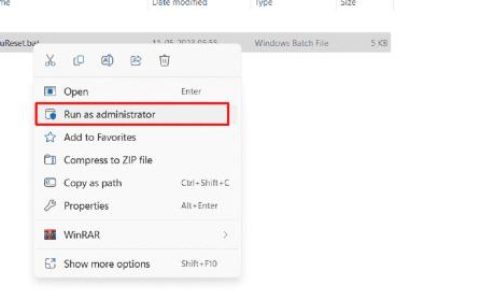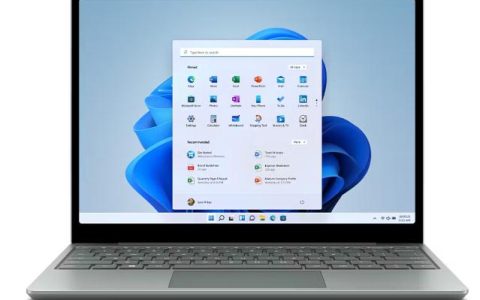据报道,一些用户在使用 Microsoft Store 应用程序下载应用程序和游戏时遇到问题。如果您遇到同样的问题,这篇文章可能会有所帮助。这篇博文解释了存储错误代码 0x803FB107 发生的原因以及修复方法。
修复Windows11/10上的存储错误代码0x803FB107
要在 Windows 11/10 上修复存储错误代码 0x803FB107,请使用以下方法:
- 运行 Windows 应用商店应用疑难解答
- 检查 Windows 更新
- 重置 Windows 应用商店缓存
- 使用 Restoro 修复工具

1]运行Windows Store Apps Troubleshooter
Windows 应用商店应用疑难解答是一个内置应用程序,可帮助用户解决应用商店应用的常见错误。它会自动检测 Microsoft Store 应用中的所有问题。请参阅下面的更多细节:
- 右键单击“开始”按钮,然后从菜单列表中选择“设置” 。
- 导航到系统 > 疑难解答 > 其他疑难解答。
- 查找并选择Windows 应用商店应用疑难解答。
- 单击“运行”开始。
- 按照指示进行操作。
- 如果需要,在该过程完成后重新启动计算机。
2] 检查 Windows 更新
一些用户报告说,他们能够在安装待处理的 Windows 更新后解决错误 0x803FB107。如果您想确保您的计算机是最新的,请按照以下步骤操作:
- 使用Windows+R键打开“运行”对话框。
- 之后,输入ms-settings:windowsupdate 并按 Enter。
- 当您在 Windows 更新页面上时,单击检查更新,然后等待它完成。
- 扫描完成后,按照屏幕上的说明下载并安装任何待处理的更新。
- 现在重新启动计算机。如果这不能解决问题,请尝试下一个解决方案。
3]重置Windows应用商店缓存
损坏的系统文件是另一种可能导致 Windows 应用商店错误 0x803FB107 的可能性。因此,有一些报告称重置 Windows 应用商店缓存和所有相关组件导致错误代码得到解决。
4]使用Restoro修复工具
当上述解决方法无法解决问题时,我们建议使用. 此工具会扫描您的存储库以查找损坏或丢失的文件并替换它们。当系统损坏是罪魁祸首时,它的执行效率最高。